Je gaat dus een blog schrijven en dit publiceren op het ICM Blog Lab
Hoe werkt het blog schrijven?
Omdat je met WordPress werkt, hoef je eigenlijk niets van HTML-code of programmering af te weten. Wel is het handig je een klein beetje in te lezen, zodat je wel ongeveer weet wat er gebeurt. Daarover vind je op de DLO wat basisinformatie. Hieronder lees je de meest praktische zaken over het werken met WordPress als webredacteur.
1. Inloggen
Open je browser en tik het volgende adres in, in de adresbalk:
- icmbloglab.nl/wp-admin en
- voer je gebruikersnaam in en je wachtwoord dat je van de trainer hebt gekregen.
Je komt in het dashboard van het bloglab.
2 Je blog schrijven
Om een nieuwe blog te schrijven click je op ‘Berichten’ en dan ‘Nieuw bericht toevoegen’. Een leeg werkblad verschijnt. Hier kun je beginnen met het schrijven van je blog door de paginatitel in te stellen en blokken aan het lege werkblad toe te voegen. Met blokken voeg je paragrafen, tussenkopjes of afbeeldingen toe aan je artikel. Je kunt in het menu met blokken ook andere onderdelen vinden die je aan de pagina kunt toevoegen.
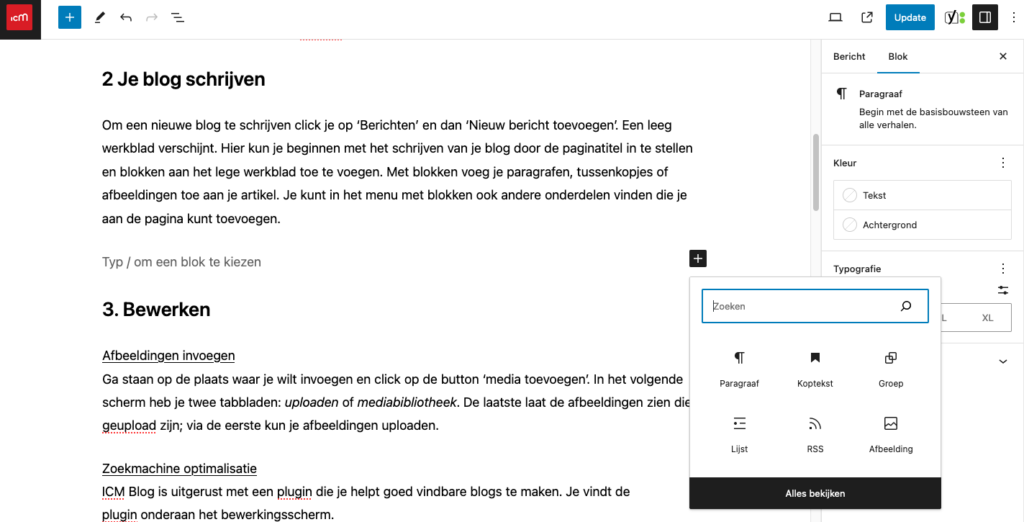
3. Bewerken
Afbeeldingen invoegen
Ga staan op de plaats waar je wilt invoegen en voeg een blok toe met de naam ‘afbeelding’. In het blok dat je toevoegt heb je de keuze om een afbeelding te uploaden of te selecteren uit de mediabibliotheek. De laatste laat de afbeeldingen zien die al geupload zijn; via de eerste kun je afbeeldingen uploaden.
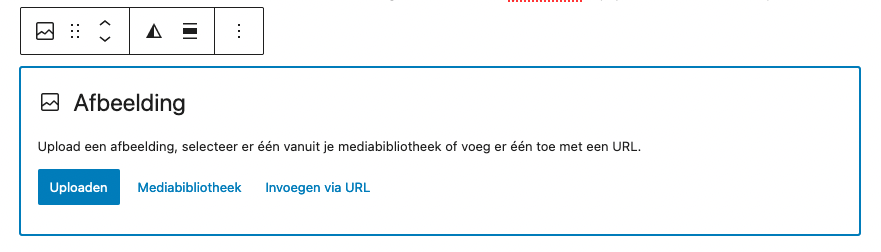
Zoekmachine optimalisatie
Het ICM Blog Lab is uitgerust met de Yoast SEO plugin die je helpt goed vindbare blogs te maken. Je vindt de plugin onderaan het bewerkingsscherm.
Tab: ‘Enter your focusword’
Vul bij ‘focus keyword’ het belangrijkste woord in waarop jouw doelgroep waarschijnlijk zoekt als ze naar de informatie in jouw blog op zoek zijn. Voor dit blog zou dit kunnen zijn ‘blog schrijven’.
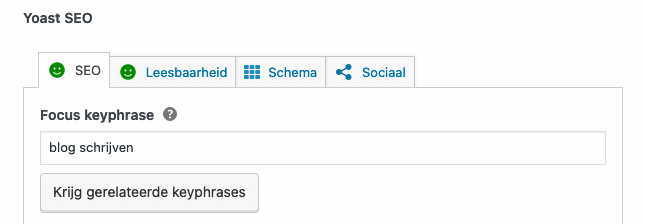
Snippet
Via ‘snippet bewerken’ kun je de metabeschrijving aanpassen. Een pakkende beschrijving waarover je blog gaat. Standaard geeft de snippet de eerste regel(s) van je blog. Dat kan waarschijnlijk beter. Je kunt hier ook ‘de slug’ aanpassen: de ‘filenaam’ van je blog. Hetzelfde geldt voor de zoekmachine titel van je blog. De snippet is dus datgene wat iemand ziet als hij in Google zoekt op ‘blog schrijven’ en daarbij dit blog vindt.
En dan de analyse
Met gekleurde bolletjes geeft de plugin aan hoe sterk je tekst is voor Google. Groen = ‘prima’; Oranje = ‘kan wat beter’; Rood = ‘oeps, dat moet beter’. Doel is natuurlijk dat je alle bolletjes op groen krijgt, zonder dat dit ten koste gaat van de ‘logische leesbaarheid’ of de kwaliteit van de inhoud.
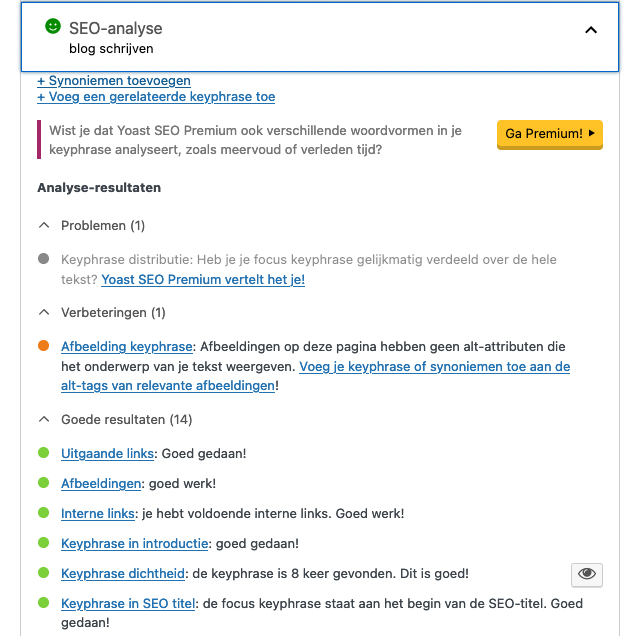
Tab ‘leesbaarheid’
Kijk onder dit tabblad vooral naar de tips over de leesbaarheid.
5. Publiceren
Tsja… en als je even stopt met het schrijven: bewaar je blog dan. Dat doe je door bovenaan de pagina te kiezen voor ‘Concept opslaan’. Als je zover bent om je blog te publiceren, dan kies je voor ‘Publiceren’. Als je blog is gepubliceerd, dan kunnen anderen je blog bekijken via deze pagina.
Succes!
Voorbeelden van blogs zijn er te over. Kijk bijvoorbeeld eens op de blogpagina’s van:
